PHP 편집자 Xigua는 Win11에서 애플리케이션 네트워킹을 비활성화하고 소프트웨어 네트워킹을 끄는 방법에 대한 자세한 튜토리얼을 제공합니다. Win11 운영 체제를 사용할 때 개인 정보를 보호하거나 네트워크 트래픽을 제어하기 위해 특정 응용 프로그램의 인터넷 연결을 금지하려는 경우가 있습니다. 이 기사에서는 응용 프로그램의 인터넷 연결을 쉽게 금지할 수 있는 몇 가지 간단하고 효과적인 방법을 소개합니다. 초보자이건 컴퓨터 경험이 있건 상관없이 이러한 방법을 쉽게 익혀 Win11 작업을 더욱 안전하고 유연하게 만들 수 있습니다.
win11에서 소프트웨어 네트워킹을 닫는 방법:
1 먼저 제어판 인터페이스로 들어간 다음 오른쪽 상단의 보기 모드를 큰 아이콘으로 전환해야 합니다.
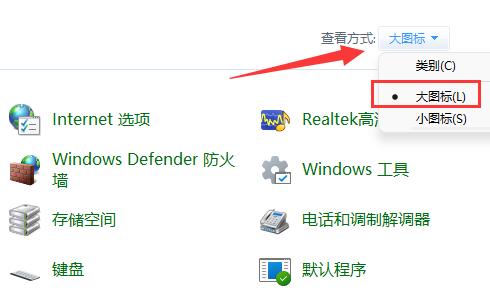
2. 그런 다음 Windows Defender 방화벽 옵션을 클릭하세요.
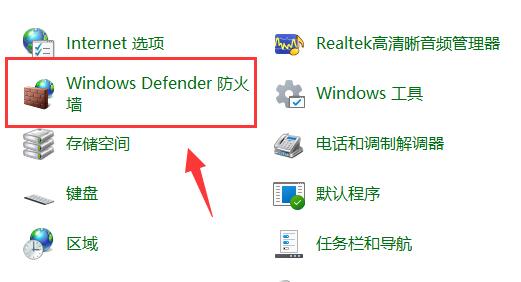
3. 새 창 인터페이스에 들어간 후 왼쪽 열에서 고급 설정 옵션을 클릭하세요.
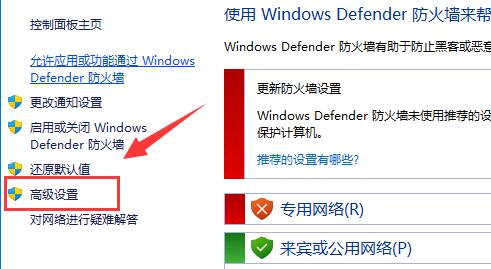
4. 그런 다음 왼쪽 열에서 아웃바운드 규칙을 클릭하고 오른쪽에서 새 규칙을 클릭합니다.
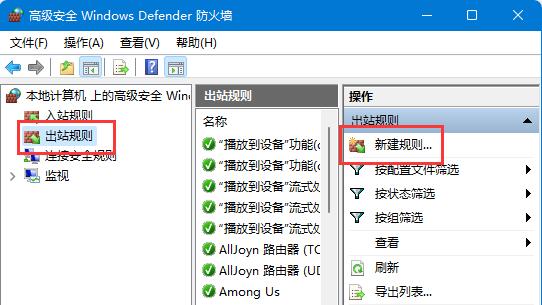
5. 그런 다음 프로그램을 확인하고 다음을 클릭하세요.
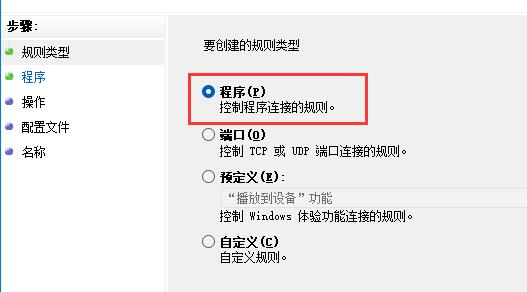
6. 그런 다음 찾아보기 버튼을 클릭하고 인터넷에서 금지하려는 소프트웨어를 찾아 엽니다.
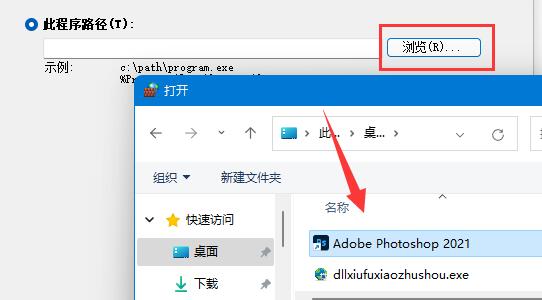
7. 그런 다음 연결 차단을 선택하고 다음을 클릭하세요.
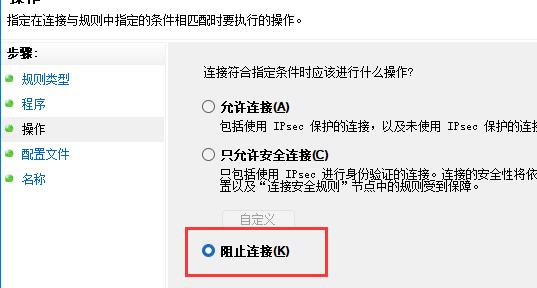
8. 다른 설정은 기본 선택을 유지합니다. 마지막으로 이름을 설정하고 마침을 클릭합니다.
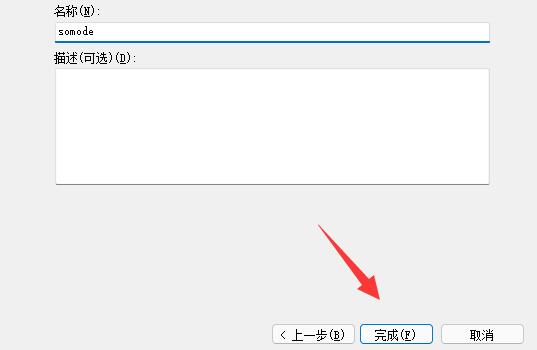
위 내용은 Win11에서 애플리케이션의 네트워크 연결을 비활성화하는 방법은 무엇입니까? Win11에서 네트워킹을 위한 프로그램 종료 안내의 상세 내용입니다. 자세한 내용은 PHP 중국어 웹사이트의 기타 관련 기사를 참조하세요!